LEAP MOTION 開封の儀
こんばんは、takeです。
先ほど記事に書きましたが、遂にLEAP MOTIONが届きましたよ。
ってことで、一先ず開封の儀らしきものを…。
まずはFedEXの袋を開けて、中身を取り出します。

う〜ん、早速キレイですねぇ。
期待感だけでご飯が食べられそうな。
で、続いて箱を開けましょうか。

このデジタル感と言うんでしょうか、近未来感と言うんでしょうか。
佇まいからテンション上がります。
では、フィルムを剥がして、付属のUSBケーブルでiMacに接続します。
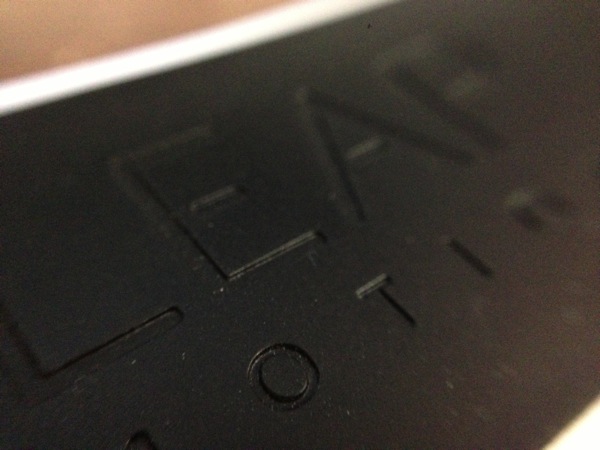
おっとその前に、裏面に刻まれたLEAP MOTIONの文字。
ラバー素材で、滑り止め効果を実現しているようです。
では、接続しましょうか。
LEAP MOTIONの接続口は特殊な形状をしているので、付属のUSBしか入らないのかな?

んじゃ、セットアップしていこうかな。
まずはleapmotion.com/setupにアクセスして、設定用アプリケーションをゲット
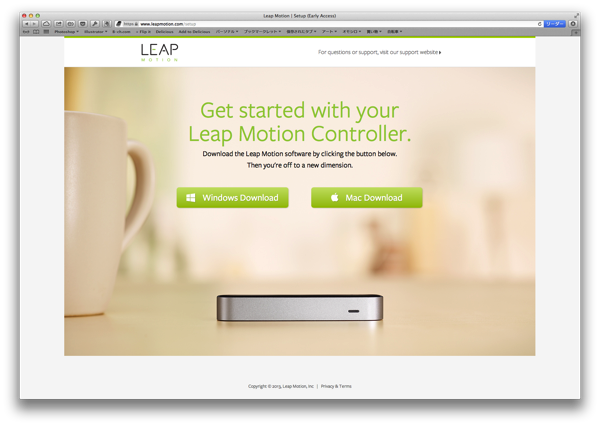
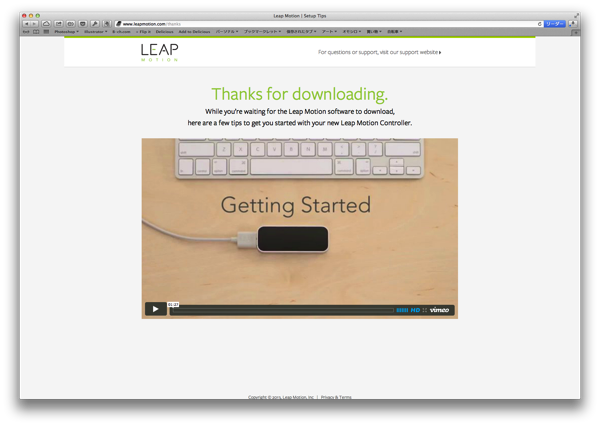
Getting Started Mac from Leap Motion on Vimeo.
こんな感じで設定をしてみました。
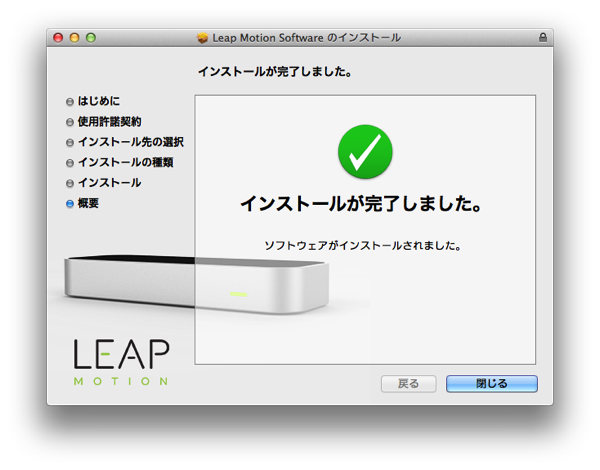
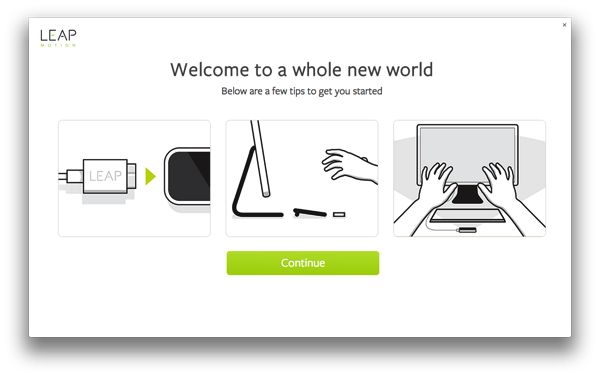
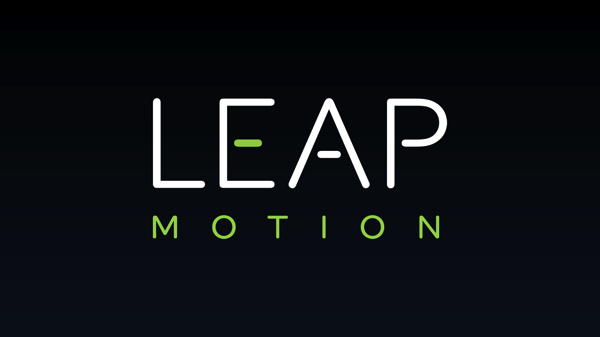
設定の動画も撮ってみましたが、撮影も操作もヘタクソ…
見辛いけど、何かしらの参考にでもどうぞ。
簡単な操作方法のテストを終えたら設定完了です。
あとはAirspaceって画面(LEAP MOTIONのアプリ画面?)を設定するだけですね。
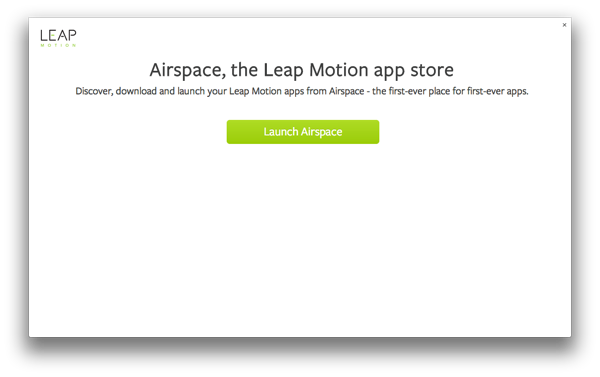
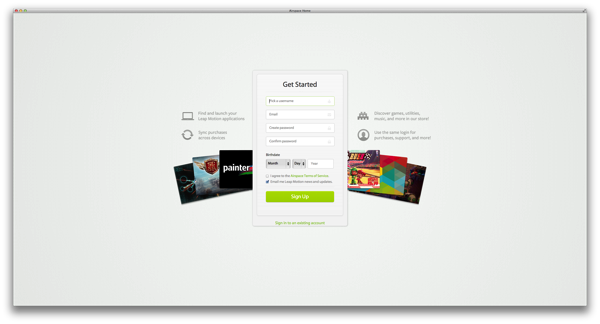

ま、そんなワケでもろもろ完了。
また色々触ってみて、またレビューしますね。
では。




